Lorsqu'il s'agit de composer des images de manière flexible, il est utile de connaître les bons outils et techniques. Souvent, l'outil de détourage est considéré comme le premier choix, mais il existe des méthodes alternatives qui sont non seulement économes en temps, mais qui laissent également plus de place à la créativité. Dans ce guide, je vais te montrer comment adapter efficacement la composition de l'image dans Photoshop en utilisant un masque.
Principales conclusions
- Avec un masque, tu peux composer l'image de manière flexible sans modifier l'image d'origine.
- En utilisant la couleur comme arrière-plan, tu peux créer l'impression d'une image recadrée, ce qui te donne plus de liberté pour les ajustements.
- Cette technique est plus rapide que le recadrage traditionnel et te permet de changer la composition à tout moment.
Guide étape par étape
Étape 1: Observation de l'image et identification de la composition
Avant de commencer à éditer, observe ton image attentivement. Réfléchis à l'endroit où le recadrage serait judicieux et fais attention aux éléments que tu souhaites conserver dans l'image finale. Par exemple, tu peux constater qu'il y a beaucoup d'espace à certains endroits, tandis que d'autres parties de ton image devraient être recadrées.
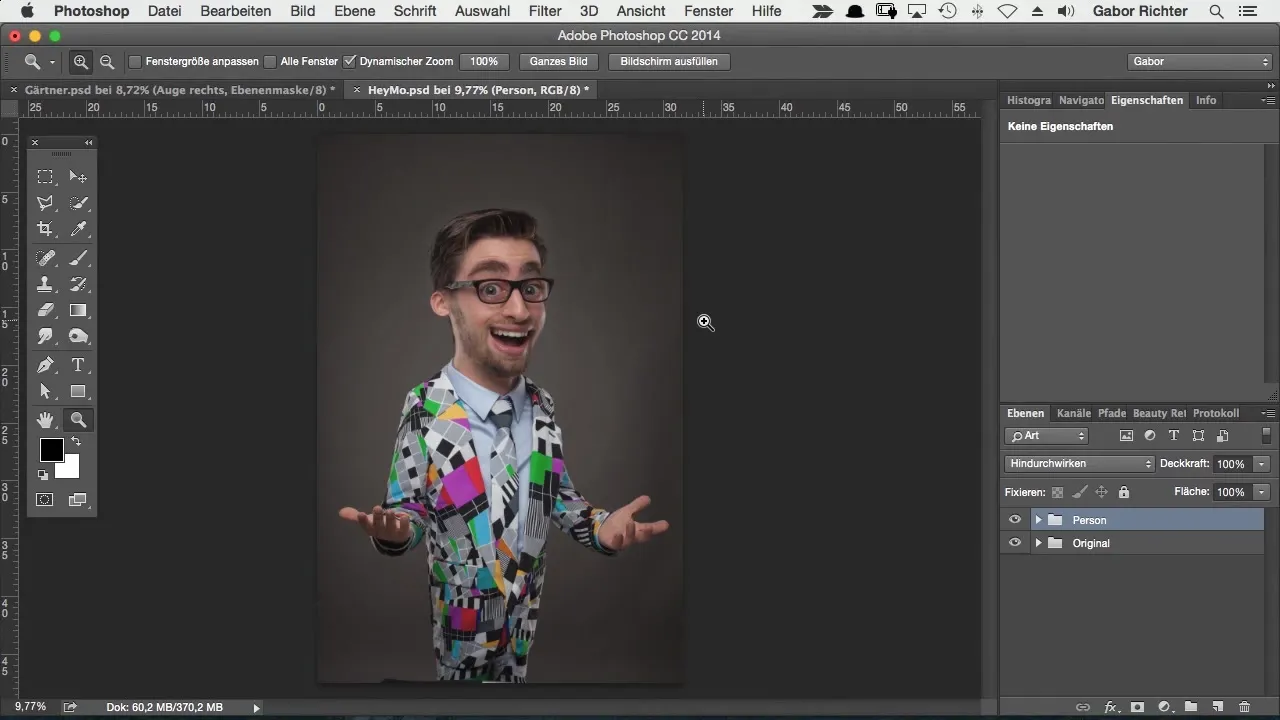
Étape 2: Sélection de l'image avec l'outil de sélection rectangulaire
Sélectionne l'outil de sélection rectangulaire dans Photoshop et crée une sélection autour de la zone souhaitée de ton image. Assure-toi de choisir assez largement pour donner plus de dynamisme à l'image plus tard.
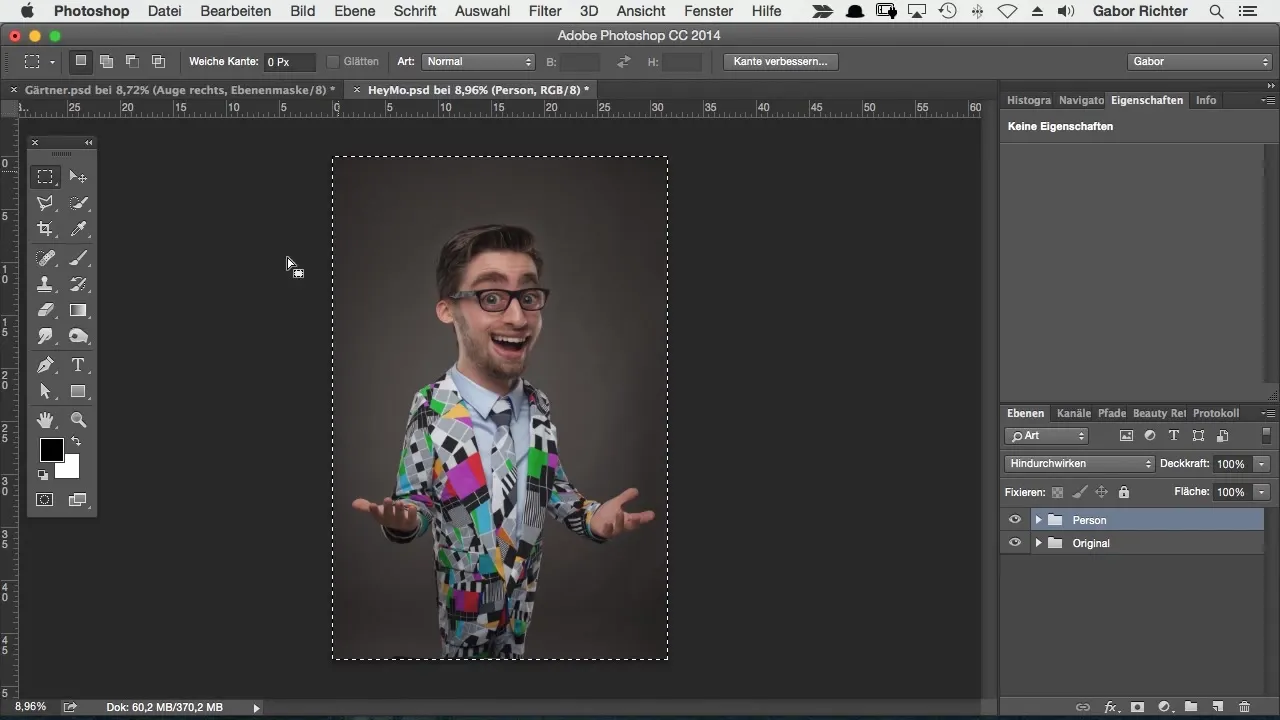
Étape 3: Ajouter un calque de réglage
Une fois la sélection faite, va dans les calques de réglage et choisis un calque de couleur. Cela peut être n'importe quelle couleur, dans ce tutoriel, nous utilisons du noir. Ce calque de réglage te donne le fond nécessaire pour utiliser le masque efficacement.
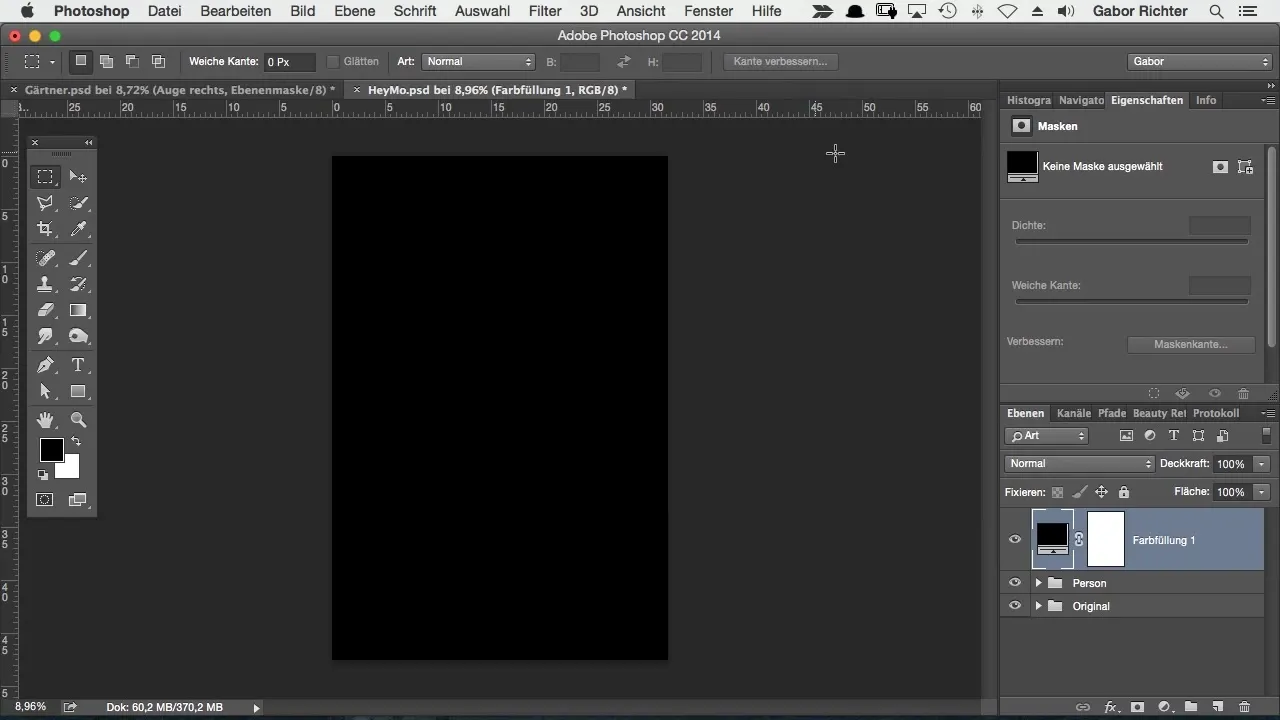
Étape 4: Créer un masque
Un aspect intéressant de l'utilisation d'un calque de couleur est que Photoshop crée automatiquement un masque. Celui-ci est crucial, car il te permet de modifier et d'ajuster facilement la zone visible de ton image. Appuie sur la combinaison de touches Commande + I (Mac) ou Ctrl + I (Windows) pour inverser le masque afin que tout soit invisible au départ.
Étape 5: Ajuster le masque
Maintenant, il est temps d'être créatif ! Sélectionne le masque, appuie sur Commande + T (Mac) ou Ctrl + T (Windows) et commence à transformer le masque. Maintiens la touche Shift enfoncée pendant que tu tires sur les coins pour préserver le rapport d'aspect. Cela te permet d'ajuster la composition de l'image facilement.
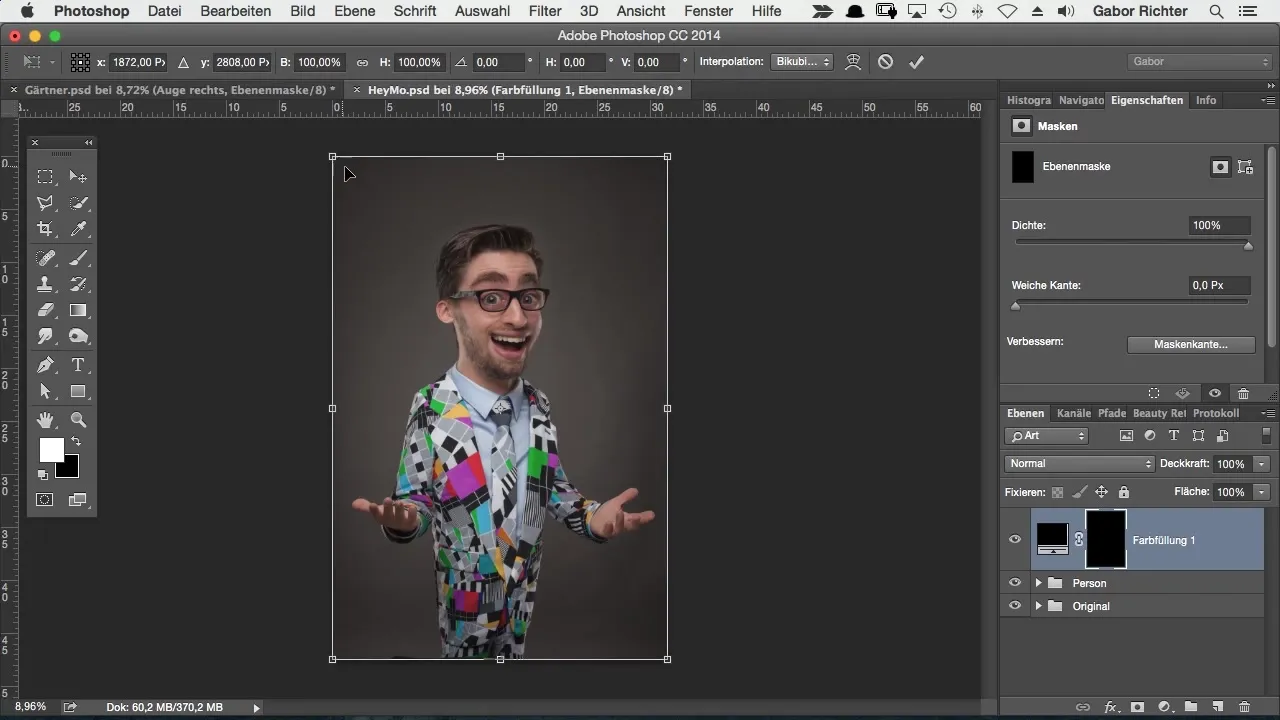
Étape 6: Effectuer les premiers ajustements
Lorsque tu déplaces ou modifies le masque, n'oublie pas de penser à l noir dans le masque. Grâce à cette méthode, tu as beaucoup plus de liberté dans ton travail, car tu n'as pas à ajuster constamment le recadrage. Cela te donne de la liberté et des résultats adaptables.
Étape 7: Prévisualisation et changement de couleur de l'arrière-plan
Pour voir à quoi ton image pourrait ressembler après le recadrage, tu peux ajuster la couleur de l'arrière-plan. Clique droit sur l'arrière-plan et choisis la couleur noire. Cela te donnera une meilleure idée de l'effet final.
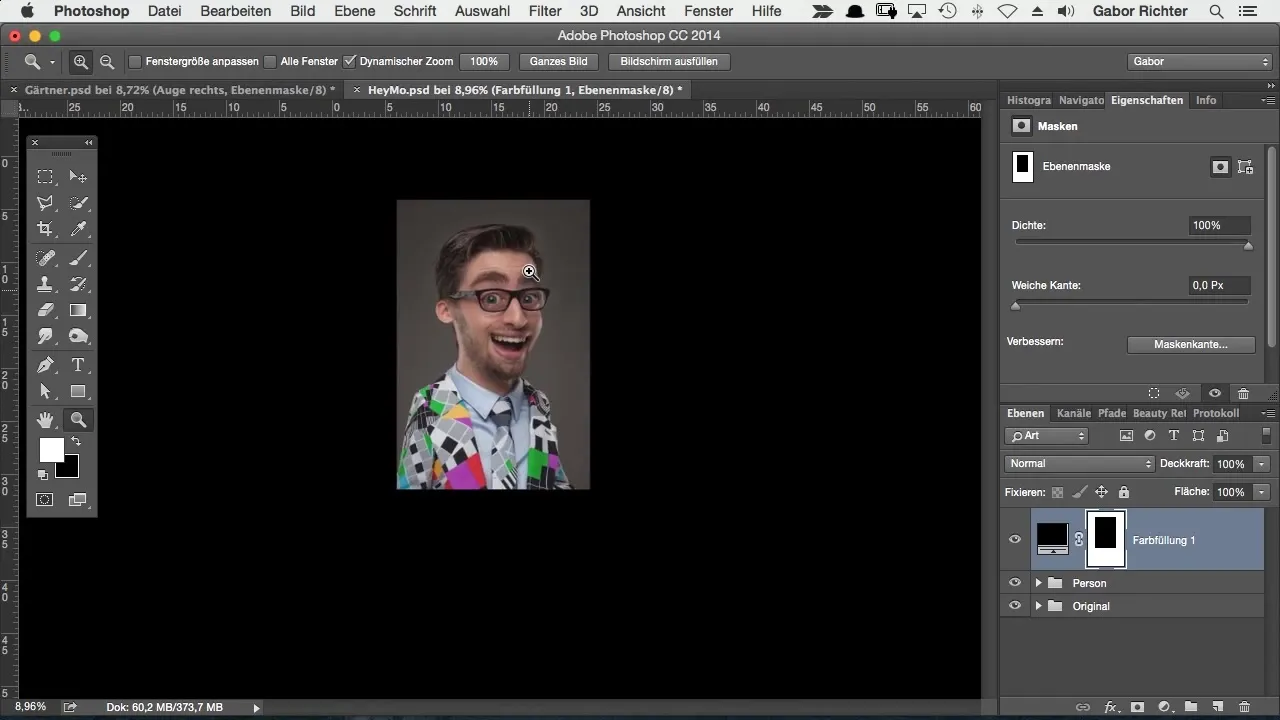
Étape 8: Appliquer le recadrage final
Dès que tu es satisfait de ta composition, clique avec la touche Commande ou Ctrl sur le masque pour créer une sélection. Va ensuite dans « Sélection » et choisis « Inverser ». Tu peux maintenant ajuster le recadrage de manière relativement simple et définitive.
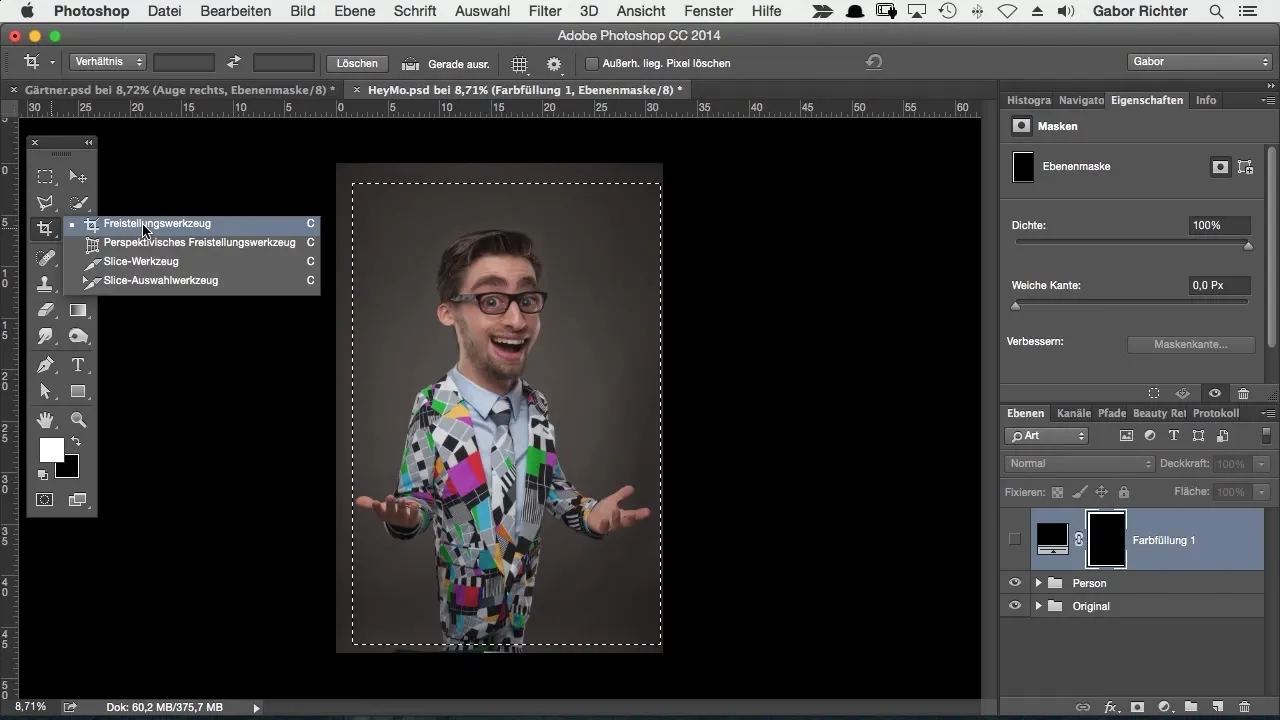
Étape 9: Utiliser l'outil de détourage
Maintenant que tu as ta sélection, choisis l'outil de détourage et recadre ton image d'un seul coup selon tes souhaits. Avec un bref clic sur Entrée, tu confirmes le recadrage et tu obtiens ainsi le résultat parfait.
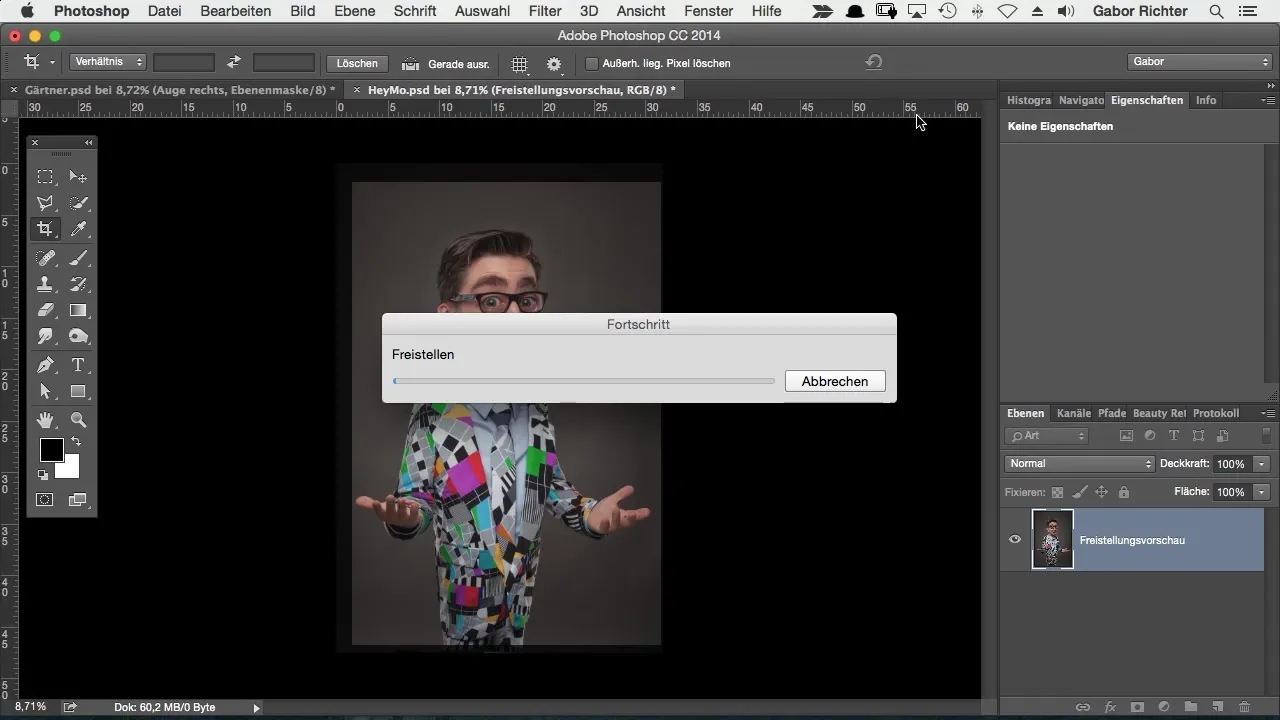
Résumé – Composition flexible d'images dans Photoshop : comment faire Ce guide étape par étape t'a montré comment composer l'image dans Photoshop de manière plus efficace et flexible. Grâce à un masque et à un calque de couleur, tu peux effectuer des ajustements variés sans être limité par les contraintes de l'outil de détourage. Cette méthode te fait gagner du temps et te donne la liberté de travailler de manière créative.
Questions fréquentes
Quel est l'avantage d'utiliser des masques plutôt que l'outil de détourage ?Les masques te permettent de modifier la composition de manière flexible sans affecter l'image d'origine.
Puis-je utiliser n'importe quelle couleur pour le calque de réglage ?Oui, tu peux choisir n'importe quelle couleur qui t'aide à mieux visualiser l'image.
Comment puis-je appliquer définitivement le recadrage ?Fais d'abord une sélection avec le masque, inverse la sélection et utilise ensuite l'outil de détourage.


